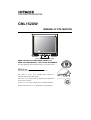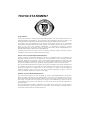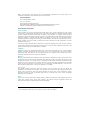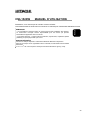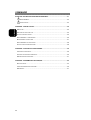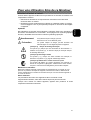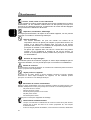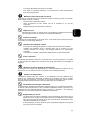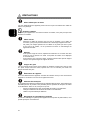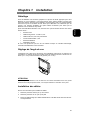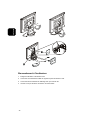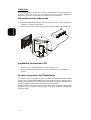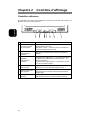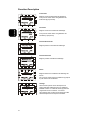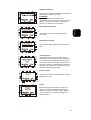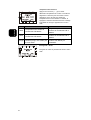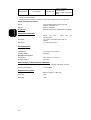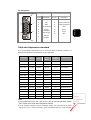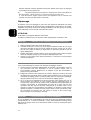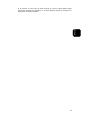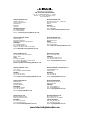Hitachi CML152XW Le manuel du propriétaire
- Taper
- Le manuel du propriétaire

COLOUR LCD MONITOR
CML152XW
READ THE INSTRUCTIONS INSIDE CAREFULLY.
KEEP THIS USER MANUAL FOR FUTURE REFERENCE.
For future reference, record the serial number of your colour monitor.
SERIAL No.
The serial number is located on the rear of the monitor.
This monitor is E
NERGY STAR
®
compliant when used with a
computer equipped with VESA DPMS.
The E
NERGY STAR
®
emblem does not represent EPA endorsement
of any product or service.
As an E
NERGY STAR
®
Partner, Hitachi,Ltd. has determined that this
product meets the E
NERGY STAR
®
guidelines for energy efficiency.
MANUEL D’UTILISATION

TCO’99 STATEMENT
Congratulations!
You have just purchased a TCO'99 approved and labelled product! Your choice has provided you with a
product developed for professional use. Your purchase has also contributed to reducing the burden on the
environment and also to the further development of environmentally adapted electronics products.
This product meets the requirements for the TCO'99 scheme which provides for an international
environmental and quality labelling of personal computers. The labelling scheme was developed as a joint
effort by the TCO (The Swedish Confederation of Professional Employees), Svenska
Naturskyddsforeningen (The Swedish Society for Nature Conservation), Statens Energimyndighet (The
Swedish National Energy Administration) and SEMKO AB.
The requirements cover a wide range of issues: environment, ergonomics, usability, reduction of electric
and magnetic fields, energy consumption and electrical safety.
Why do we have environmentally labelled computers?
In many countries, environmental labelling has become an established method for encouraging the
adaptation of goods and services to the environment. The main problem, as far as computers and other
electronics equipment are concerned, is that environmentally harmful substances are used both in the
products and during their manufacture. Since it is not so far possible to satisfactorily recycle the majority
of electronics equipment, most of these potentially damaging substances sooner or later enter nature.
There are also other characteristics of a computer, such as energy consumption levels, that are important from
the viewpoints of both the work (internal) and natural (external) environments. Since all methods of
electricity generation have a negative effect on the environment (e.g. acidic and climate-influencing
emissions, radioactive waste), it is vital to save energy. Electronics equipment in offices is often left
running continuously and thereby consumes a lot of energy.
What does the environmental labelling involve?
The environmental demands has been developed by Svenska Naturskyddsforeningen (The Swedish
Society for Nature Conservation). These demands impose restrictions on the presence and use of heavy
metals, brominated and chlorinated flame retardants, CFCs (freons) and chlorinated solvents, among
other things. The product must be prepared for recycling and the manufacturer is obliged to have an
environmental policy which must be adhered to in each country where the company implements its
operational policy.
The energy requirements include a demand that the computer and/or display, after a certain period of
inactivity, shall reduce its power consumption to a lower level in one or more stages. The length of time to
reactivate the computer shall be reasonable for the user.

Below you will find a brief summary of the environmental requirements met by this product. The
complete environmental criteria document may be ordered from:
TCO Development
SE-114 94 Stockholm, Sweden
Fax: +46 8 782 92 07
Email (Internet): developme[email protected]
Current information regarding TCO'99 approved and labelled products may also be
obtained via the Internet, using the address: http://www.tco-info.com/
Environmental requirements
Flame retardants
Flame retardants are present in printed circuit boards, cables, wires, casings and housings. Their purpose
is to prevent, or at least to delay the spread of fire. Up to 30% of the plastic in a computer casing can consist
of flame retardant substances. Most flame retardants contain bromine or chloride, and those flame
retardants are chemically related to another group of environmental toxins, PCBs. Both the flame retardants
containing bromine or chloride and the PCBs are suspected of giving rise to severe health effects,
including reproductive damage in fish-eating birds and mammals, due to the bio-accumulative* processes.
Flame retardants have been found in human blood and researchers fear that disturbances in foetus
development may occur.
The relevant TCO'99 demand requires that plastic components weighing more than 25 grams must not
contain flame retardants with organically bound bromine or chlorine. Flame retardants are allowed in the
printed circuit boards since no substitutes are available.
Cadmium**
Cadmium is present in rechargeable batteries and in the colour-generating layers of certain computer
displays. Cadmium damages the nervous system and is toxic in high doses. The relevant TCO'99
requirement states that batteries, the colour-generating layers of display screens and the electrical or
electronics components must not contain any cadmium.
Mercury**
Mercury is sometimes found in batteries, relays and switches. It damages the nervous system and is toxic
in high doses. The relevant TCO'99 requirement states that batteries may not contain any mercury. It also
demands that mercury is not present in any of the electrical or electronics components associated with the
labelled unit. There is however one exception. Mercury is, for the time being, permitted in the back light
system of flat panel monitors as there today is no commercially available alternative. TCO aims on
removing this exception when a mercury free alternative is available.
CFCs (freons)
The relevant TCO'99 requirement states that neither CFCs nor HCFCs may be used during the
manufacture and assembly of the product. CFCs (freons) are sometimes used for washing printed circuit
boards. CFCs break down ozone and thereby damage the ozone layer in the stratosphere, causing
increased reception on earth of ultraviolet light with e.g. increased risks of skin cancer (malignant
melanoma) as a consequence.
Lead**
Lead can be found in picture tubes, display screens, solders and capacitors. Lead damages the nervous
system and in higher doses, causes lead poisoning. The relevant TCO´99 requirement permits the
inclusion of lead since no replacement has yet been developed.
*
Bio-accumulative is defined as substances which accumulate within living organisms
**
Lead, Cadmium and Mercury are heavy metals which are Bio-accumulative.

29
FRANÇAIS
Moniteur Couleur
CML152XW MANUEL D’UTILISATION
Félicitations, vous avez acquis le moniteur couleur HITACHI.
Lisez attentivement les instructions et conservez ce manuel pour d'éventuelles utilisations futures.
REMARQUE:
* Les informations contenues dans ce manuel peuvent être modifiées sans préavis.
Le constructeur n’accepte aucune responsabilité pour les erreurs qui peuvent
éventuellement apparaître dans ce manuel.
* Tous droits réservés, y compris celui de traduction, reproduction, duplication (même
partielles) par quelque procédé que ce soit.
MARQUES DÉPOSÉES:
VGA est une marque déposée d’ International Business Machines Corporation.
VESA est la marque d’une organisation sans but lucratif, la Video Electronics Standard
Association.
E
NERGY STAR
®
est une marque de l’ EPA (Environmental Protection Agency, USA).

30
FRANÇAIS
SOMMAIRE
POUR UNE UTILISATION SURE DE CE MONITEUR .................................................. 31
AVERTISSEMENT.................................................................................................... 32
PRECAUTIONS...................................................................................................... 34
CHAPITRE 1 INSTALLATION ....................................................................................... 35
D
EBALLAGE .................................................................................................................. 35
R
EGLAGE DE L'ANGLE DE VUE ......................................................................................... 35
INSTALLATION DES CABLES ............................................................................................. 35
R
ACCORDEMENT A L'ORDINATEUR ................................................................................... 36
B
RANCHEMENT SUR SECTEUR......................................................................................... 37
R
ACCORDEMENT DU CABLE AUDIO ................................................................................... 38
I
NSTALLATION DU MONITEUR LCD ................................................................................... 38
CHAPITRE 2 CONTROLES D'AFFICHAGE..................................................................39
C
ONTROLES UTILISATEUR...............................................................................................39
A
JUSTER L'AFFICHAGE DU MONITEUR ...............................................................................40
D
ESCRIPTION DES FONCTIONS ........................................................................................41
CHAPITRE 3 INFORMATION TECHNIQUE..................................................................44
S
PECIFICATIONS............................................................................................................44
T
ABLE DES FREQUENCES STANDARD ...............................................................................46
D
EPANNAGE ............................................................................................................47

31
FRANÇAIS
Pour une Utilisation Sûre de ce Moniteur
Precautions ordinaires de sécurité
Avant d’utiliser l’appareil veuillez lire les precautions de sécurité de manière à en
comprendre le contenu.
• Effectuez les démarches en respectant les instructions et les directives
énoncées dans ce manuel.
• Respectez tout les avertissements, indiqués sur l’appareil et dans ce manuel,
car une négligence sur ce point pourrait provoquer un incendie ou des dégâts
à l’appareil.
Symboles
Des indications de sécurité sont expliquées ci-dessous. Elles sont signalées par
les termes “Avertissement” et “Precaution”, accompagnés d’un symbole graphique.
En outre, des détails sont ussociés à d’autres symboles graphiques.
Avertissement Ce symbole indique un danger, pouvant
entraîner la mort ou une blessure grave.
Précaution Ce symbol indique un danger, pouvant entraîner une
blessure légère ou des dégâts important a l’appareil.
[ Exemple 1] Risque de décharge électrique
Ce symbole (Ì) indique qu’il est nécessaire de faire attention. A
l’intérieur du symbole (Ì), un dessin indique par exemple “Risque
de décharge éléctrique”.
[ Exemple 2] Démontage interdit
Ce symbole ( [ ) indique une action interdite. Par exemple, le
dessin de ce symbole-ci ( [ )signifie “Démontage interdit”.
[ Exemple 3] Débrancher le cordon secteur à la prise
Ce symbole (z) indique une action nécessaire. Par exemple, le
dessin de ce symbole-ci (z) signifie “ Débrancher le cordon secteur
à la prise”. D’autres actions obligatoires peuvent être indiquées.
Maniement et utilisation
Manipulez et utilisez l’appareil conformément aux descriptions de ce manuel. Si vous
éprouvez un problème à l’emploi de l’appareil, mettez-le hors tension, débranchez le
cordon d’alimentation et contactez le revendeur chez qui vous avez acheté l’appareil ou
un centre de service.
Soins suffisants
Les précautions énoncées sur l’appareil et dans ce manuel ont été
soigneusement étudiées, mais des incidents imprévus peuvent survenir.
Lorsque vous maniez ou utilisez l’appareil, agissez avec prudence et tenez
compte des instructions suivantes.

32
FRANÇAIS
Avertissement
Chaleur, fumée, odeur ou sons abnormaux
Si une anomalie se produit, mettez l’appareil hors tension et débranchez le cordon
d’alimentation, car une utilisation continue dans cet état pourrait provoquer une
incendie ou une décharge électrique. La partie autour du cordon doit être dégagée
pour permettre de le débrancher facilement.
Réparation, modification, démontage
N’essayez pas de démonter, de réparer ou de modifier l’appareil, car ceci pourrait
provoquer un incedie ou une décharge électrique.
Orifices d’aération
- Les orifices d’aération ont pour but d’éviter une hausse de la
température interne. Ne placez pas d’objets qui pourraient boucher ces
orifices et ne placez pas l’appareil dans une baie où les orifices
pourraient être obstrués, car la hausse de température interne pourrait
provoquer un incendie ou une défaillance.
-
Ne placez pas l’appareil dans une baie où il serait dans une position
inclinée, car ceci modifierait le passage de l’air par les orifices. La
hausse de la température interne pourrait alors provoquer un incendie
ou une défaillance.
Insertion de corps étrangers
N’introduisez jamais de trombones, épingles ou autres objets métalliques par les
orifices de ventilation, car ceci pourrait provoquer un incendie ou une défaillance.
Retrait du couvercle
Ne retirez pas le couvercle de l’appareil, car il renferme de nombreuses plèces sous haute
tension qui peuvent être dangereuses.
Objets posés sur l’appareil
Ne posez pas de vases, tasses ou autres récipients contenant un liquide, épingles
trombones ou autres objets métalliques sur l’appareil, car leur infiltration pourrait
provoquer un incendie ou une décharge électrique.
Maniement du cordon d’alimentation
Utilisez le cordon d’alimentation fourni avec l’appareil et veillez aux points suivants. Une
utilisation inadéquate du cordon peut provoquer un incendie ou une décharge électrique.
- Ne posez rien sur le cordon.
- Ne tirez pas sur le cordon.
- N’exercez pas de pression sur le cordon.
- Ne pliez pas le cordon.
- N’enroulez pas le cordon.
N’utilisez pas le cordon près d’appareils de chauffage.
Branchement et débranchement
- Lorsque vous branchez ou débranchez le cordon au niveau de la prise secteur;
tenez-le par sa fiche. En tirant sur le cordon proprement dit, vous risquez
d’arrachez la fiche.
- Avant une longue période d’inutilisation, comme avant les vacances, débranchez

33
FRANÇAIS
le cordon d’alimentation pour éviter un incendie.
- Pour éviter une décharge électrique, ne touchez pas le cordon d’alimentation
avec des mains humides.
Mauvais contact électrique aux prises
Pour éviter un mauvais contact aux prises de courant, pouvant provoquer un incendie,
tenez compte des point s suivants:
- Insérez à fond la fiche dans la prise.
- Avant de brancher la fiche, vérifiez que de la poussière ne s’y est pas
accumulée.
- N’ulilisez pas une prise desserée ou mal fixée.
Impact et choc
Ne laissez pas tomber, ne cognez pas et ne soumettez pas l’appareil à des chocs,
car il pourrait provoquer un incendie ou une décharge électrique.
Tension électrique
La tension de fonctionnement va de 230 à 240 V. Toute autre tension pourrait provoquer
un incendie ou une décharge électrique.
Utilisation de l’adapteur secteur
- Pour éviter une décharge électrique, ne l’utilisez pas avec des mains humides.
-
N’utilisez pas l’adapteur avec un appareil autre que ce moniteur, car ceci
pourrait provoquer un incendie, une décharge électrique ou endommager
l’appareil.
-
Pour éviter un incendie, n’ulitisez pas l’adapteur dans un endroit mal ventilé.
Prise à extension
Ne branchez pas plusieurs fiches sur une même prise. Ceci peut provoquer un incendie
ou une activation des disjoncteurs, entraînant une perte des données ou des dégâts à
l’appareil.
Utilisation en milieu humide ou poussiéreux
N’utilisez pas et ne rangez pas l’appareil dans un endroit poussiéreux ou humide, tel une
sale de bain, car ceci peut provoquer un incendie ou une décharge électrique.
Variation de température
Transporter l’appareil dans des endroits où la température est très différente peut
entraîner une condensation d’humidité à l’intérieur et à l’exterieur de celui-ci. L’utiliser
dans cet état peut provoquer un incendie ou une décharge électrique. Laissez reposez
l’appareil pendant quelques heures avant de l’utiliser dans un local différente.
Condensateur électrolytie à alumnium
Le condensateur électrolytique utilisé dans l’adapteur secteur a une durée de vie limitée.
Au-delà de cette période (environ 5 ans), remplacez l’adapdateur secteur. Une fuite ou un
déssèchement du liquide electrolytique peut provoquer un incendie ou une décharge
électrique. Ceci peut aussi entraîner une défaillance de l’appareil.
Dégâts subis par l’écran
- Un liquide peut s’écouler de l’affichage s’il est endommagé. Ne touchez pas ce
liquide. En cas de contact sur les mains, lavez-les convenablement. Si du liquide
entre en contact avec la bouche ou les yeux, lavez et rincez abondamment, puis
consultez immédiatement un médecin.
- Si l’écran fabriqué en verre, devait se briser, manipulez les fragments avec grand
soin pour ne pas vous blesser.

34
FRANÇAIS
PRÉCAUTIONS
Arêtes métalliques et autres
Lors d’un déplacement de l’appareil, prenez soin de ne pas vous blesser aux arêtes en
metal ou en plastique.
Endroits instables
Ne placez pas l’appareil sur une surface inclinée ou instable, car il peut provoquer des
blessures en tombant.
Câble d’écran
- Disposez le câble de manière qu’il soit hors du passage. Si un câble est
accroché, il peut provoquer des blessures et endommager l’appareil raccordé.
- Ne posez pas d’objets pesants sur les câbles et ne placez pas ceux-ci près
d’une source de chaleur, car ils pourraient se briser et endommager les
appareils raccordés.
Support
- Pour ajuster l’angle de l’écran, déplacez-le lentement en le tenant des deux
mains en haut à gauche et à droite. Il risquerait de tomber en le déplaçant
d’une seule main.
- Pour éviter de vous coincer les doigts, ne placez pas les mains près du support
lorsque vous ajustez l’angle du support de l’écran.
Fatigue des yeux
Lors d’un travail continu face à l’écran utilisez un éclairage compris entre 300 et 1000
lux. Après chaque heure de travail, reposez-vous 10 à 15 minutes pour éviter une
fatigue excessive des yeux.
Élimination de l’appareil
Pour vous débarrasser de l’appareil, consultez le revendeur chez qui vous avez acheté
l’appareil ou conformez-vous aux lois et reglements locaux.
Parasites électroniques
Si cet appareil est utilisé à proximité d’autres dispositifs électroniques, des interférences
mutuelles peuvent se produire. Des parasites peuvent perturber la réception de radios
ou de téléviseurs. Dans ce cas, essayez ce qui suit:
- Placez cet appareil aussi loin que possible de la radio ou du téléviseur.
- Changez l’orientation de l’antenne de la radio ou du téléviseur.
- Utilisez une prise électrique différente.
Rangement de l’emballage en plastique
Conservez l’emballage en plastique de l’appareil hors de portée de petits enfants, car il
pourrait provoquer un étouffement.

35
FRANÇAIS
Chapitre 1 Installation
Déballage
Avant de déballer votre moniteur, préparez un espace de travail approprié pour votre
Moniteur et votre ordinateur. Vous aurez besoin d'une surface stable et propre près
d'une prise murale. Assurez-vous également que le Moniteur LCD a un espace suffisant
autour de lui pour la circulation de l'air. Bien que le Moniteur LCD utilise très peu de
courant, une certaine ventilation est quand même nécessaire pour éviter que le
Moniteur LCD ne devienne trop chaud.
Après avoir déballé le Moniteur LCD, assurez-vous que les articles suivants sont inclus
dans le carton :
• Moniteur LCD
• Câble de signal PC - moniteur 1,5m
• Câble Audio de 1,5m avec prise stéréo
• Cordon d'alimentation 1,8m
• Manuel d'utilisation
• Adaptateur secteur
Si vous vous apercevez que l'un de ces articles manque ou semble endommagé,
contactez immédiatement votre revendeur.
Réglage de l'angle de vue
Le Moniteur LCD a été conçu de tel façon que l’utilisateur puisse avoir un angle de vue
confortable. Le réglage de l'angle peut être ajusté de manière suivante: vers le haut ou
le bas (-5° à +15°) et vers la droite ou la gauche (-45° à +45°).
+15
-5
+45
-45
ATTENTION
Ne forcez pas le Moniteur LCD au-delà de ses limites maximales dans les quatre
directions.En essayant quand même, vous risquez d'abîmer le moniteur et son pied.
Installation des câbles
Suivez ces instructions pour installer les câbles.
1. Retirez le panneau arrière (voir 1) du moniteur
2. Retirez le panneau du cou (voir 2) du pied
3. Placez le câble de signal, le câble d'alimentation et le câble audio dans les rainures
correspondantes

36
FRANÇAIS
1
Raccordement à l'ordinateur
1. Eteignez l'ordinateur et le Moniteur LCD.
2. Connectez une extrémité du câble de signal à la prise du Moniteur LCD.
3. Connectez l'autre extrémité du câble signal au port VGA du PC.
4. Assurez-vous que les deux connexions sont bien fixées.

37
FRANÇAIS
ATTENTION
Cet appareil doit être connecté à un câble vidéo standard pourêtre en règle avec les
règlements de la FCC.
Un câble avec noyau en ferrite est inclus avec le Moniteur LCD.
Cet appareil ne sera pas conforme aux règlements de la FCC si un câble avec noyaud
en ferrite n'est pas utilisé.
Branchement sur secteur
1. Reliez le câble d'alimentation au transformateur.
2. Branchez le connecteur CC de l'adaptateur CA à la prise d'alimentation CC du
moniteur.
3. Branchez le cordon d'alimentation.
Transformateur
Cordon d'alimentation
Prise courant continue

38
FRANÇAIS
ATTENTION
Pour plus de protection, branchez un "protecteur de surtension" entre le transformateur
et la prise murale pour éviter que de soudaines variations de tension atteignent le
Moniteur LCD. Les pics de surtension sont nanusifs pour votre moniteur.
Raccordement du cable audio
1. Branchez le câble audio à la ligne de sortie "LINE OUT" de la carte audio de votre
ordinateur ou au lecteur de CD-ROM.
2. Branchez l'autre bout du câble audio à la ligne d'entrée "LINE IN" du moniteur LCD.
Installation du moniteur LCD
1. Assurez-vous que le transformateur est relié au Moniteur LCD.
2. Allumez l'interrupteur d'alimentation du Moniteur LCD situé sur l’encadrement du
moniteur.
Système de gestion de l'alimentation
Ce Moniteur LCD est conforme au projet de gestion de l'alimentation VESA DPMS
(version 1.00). Le projet VESA DPMS fournit quatre modes d'économie d'énergie grâce
à la détection des signaux de synchronisation horizontale ou verticale. Reportez-vous à
la section Gestion de l'alimentation des Spécifications au Chapitre 3.
Quand le Moniteur LCD est en mode d'économie d'énergie ou s'il détecte une fréquence
incorrecte, l'écran du Moniteur devient blanc et la diode indicatrice d'alimentation
deviendra orange.

39
FRANçAIS
Chapitre 2 Contrôles d'affichage
Contrôles utilisateur
Une description de chacun des indicateurs et boutons de contrôle des fonctions du
Moniteur LCD est donnée ci-dessous :
1 Haut-parleurs stéréo Sortie audio stéréo du PC.
2
Contrôl du volume
du haut-parleur
Augmenter le volume — Tournez le bouton dans le sens
des aiguilles d'une montre.
Diminuer le volume — Tournez le bouton dans le sens
inverse des aiguilles d'une montre.
3
Interrupteur
d'alimentation
continue
Appuyez sur l'interrupteur pour allumer ou éteindre le
moniteur.
4
Indicateur
d'alimentation
continue
L'indicateur LED s'allume vert — Le moniteur est allumé.
L'indicateur LED s'allume d'une couleur foncée — Le
moniteur est éteint.
L'indicateur LED s'allume jaune — le moniteur LCD est
en mode “contrôle d'énergie".
5
Boutons de sélection
des fonctions
Appuyez sur le bouton de contrôle gauche ou droite pour
sélectionner le menu OSD (Affichage à l'écran).
6
Boutons de contrôle
des réglages
Appuyez sur le bouton gauche pour diminuer le réglage
OSD et appuyez sur le bouton droit pour augmenter le
réglage OSD.
7
Prise pour écouteurs
externes
Les hauts-parleurs du moniteur seront désactivé lors de
l'utilisation d'écouteurs ou de haut-parleurs externes.

40
FRANçAIS
Ajuster l'affichage du moniteur
Le moniteur a quatre touches de fonction pour faire une sélection entre les fonctions
montrées dans le menu OSD. En utilisant l'OSD, ajuster et sélectionner les paramètres
de l'affichage devient simple et rapide.
Le menu de fonction OSD
Pour accéder le menu principal de l'OSD, appuyez simplement sur une des touches de
selection de fonction, et le menu s'affichera comme montré ci-dessous:
Continuer à appuyez sur les touches de selection de fonction pour parcourir les
différents éléments du menu.
ATTENTION
La version de firmware peut être mise à jour, tandis que le numéro de version montré
dans tous les menus OSD sera toujours le même que dans Ver. 1.00.

41
FRANçAIS
Function Description
Luminosité
Règle le niveau de luminosité de l'affichage.
Vous pouvez choisir entre 256 gradations de
luminosité (0 jusqu'à 255).
Contraste
Règle le niveau de contraste de l'affichage.
Vous pouvez choisir entre 100 gradations de
contraste (0 jusqu'à 99).
Position Horizontale
Règle la position horizontale de l'affichage.
Position Verticale
Règle la position verticale de l'affichage.
Phase
Règle la clarté et la focalisation de l'affichage de
l'écran.
Vous pouvez choisir entre 32 gradations (0 jusqu'à
31) de clarté et de focalisation
Horloge
Cette fonction permet suivre la fréquence et
permet d’ajuster l’affichage pour une meilleure
stabilité et claret. La valeur de l’horloge peut être
augmentée de 64 incréments. Le nombre
d’incréments dont la valeur de l’horloge peut être
diminuée dépend de la fréquence d’entrée.

42
FRANçAIS
Réglage automatique
Cette fonction ajustera automatiquement la taille de
l’affichage pour remplir tout l’écran.
ATTENTION
Si après l'ajustement automatique (Auto
Adjustment), le moniteur reçoit un motif sans cadre
d'écran, le moniteur peut afficher une image de
mauvaise dimension ou mal positioné.
OSD Position Horizontale
Cette fonction règle la position horizontale du
menu OSD.
OSD Position Verticale
Cette fonction règle la position verticale du menu
OSD.
Texte Graphique
Cette fonction vous permet de choisir entre un
affichage de meilleure qualité pour les graphiques
ou un affichage de meilleure qualité pour le texte.
Vous pouvez choisir la résolution à 640x 400 ou à
720x 400. Reportez-vous la table des “Fréquences
Standards” au chapitre 3 pour information sur les
différentes fréquences d’affichage.
Remettre défaut
Cette fonction restaure les paramètres aux valeurs
préréglées en usine.
Langue
Règle le langage du menu OSD. Vous pouvez
choisir entre cinq langues différentes: Anglais /
Allemand / Français / Espagnol / Italien. Appuyez
sur les touches de commande de réglage pour
choisir la langue.

43
FRANçAIS
Temperature des Couleurs
Appuyez sur le bouton ( + - ) pour choisir
différentes Températures de couleur. Consultez le
diagramme ci-dessous pour les fonctions et leur
description. Note : Quand vous utilisez les
Températures de couleur 6500ºK ou 9300ºK, le
réglage du contraste sera désactivié et le message
“Impossible de changer” apparaîtra sur le menu
OSD.
Icon Function Description
6500
Températures de couleur au
coordonnée CIE 6500 K
Règle la temperature de
couleur au coordonnée CIE à
6500 K
9300
Températures de couleur au
coordonnée CIE 9300 K
Règle la temperature de
couleur au coordonnée CIE à
9300 K
Usager
Vous pouvez choisir enter trois
couleurs (rouge, vert et bleu) sur
le menu OSD.
Réglez la température de
couleur CIE, définie par
l'utilisateur.
Sauvegarde + Sortie
Enregistre la valeur du paramètre et ferme le menu
OSD.

44
FRANçAIS
Chapitre 3 Information Technique
Spécifications
Paneau LCD
Taille 15.0" (43 cm)
Type d'affichage Matrix Active couleur TFT LCD
Resolution 1280 x 1024
Pas d'affichage 1024 x (RGB) x 768
Aire d'affichage (mm) 304 x 228 (H x V)
Couleur d'affichage 262K
Luminosité 200 cd/m
2
(typique)
Contraste 250 : 1 (typique)
Temps de réponse (40 + 10) ms (typique)
Tension de la lampe 640 Vrms (typique)
Courant de la lampe 6.0 mA rms. (typique)
Angle de vue Vertical: - 40° ~ + 45°
Angle de vue Horizontal: - 60° ~ + 60°
Monitor Display Colors 16.7M with FRC or Dithering
Vidéo
Signal d'entrée RVB analogique 0.7. Vp-p
Impédance d'entrée 75 ohm ±2%
Polarité Positive
Amplitude 0 - 0.7 +/- 0.05 Vp
Modes multiples supportés Fréquence horizontale : 24 ~ 61 kHz
Fréquence verticale : 56 ~ 75 Hz
Courant
Courant Interupteur ON / OFF avec indicateur LED.
OSD
Luminosité Numérique
Contraste Numérique
Position horizontale Numérique
Position verticale Numérique
Phase Numérique
Horloge Numérique
Réglage du mode d'affichage Utilise une EEPROM pour enregistrer les
réglages en mémoire
Format de l'OSD 20 caractères × 9 rangées
Gestion de l'alimentation
Mode Power Consumption* AC Input Couleur du LED
Allumé 54W maximun 240 Alternant Vert
Standby** 5W maximun 240 Alternant Jaune
Suspendu** 5W maximun 240 Alternant Jaune
Eteint** 5W maximun 240 Alternant Jaune
Alimentation
continue
5W maximun 240 Alternant Eteint

45
FRANçAIS
Déconnecté 5W maximun 240 Alternant
Jaune: Suspendu;
Attente; eteint,
Eteint : Eteint, DC Power
OFF
** Conformitée aux exigences du projet VESA DPMS est mesuré du côté alimentation
secteur du transformateur
** Les états attente, suspendu et éteint n'incluent pas l'alimentation de la partie audio.
Synchronisation de l'entrée
Signal Synchronisation horizontale et verticale
séparée compatible TTL.
Polarité Positive et négative
Plug & Play
Supporte les fonctions VESA DDC1 et DDC2B
Connexions externes
Alimentation Entrée +12 Vdc / 3.33A min. du
transformateur
Câbl vidéo 1,5 m avec connecteur VGA D-Sub 15
broches
Câbl audio 1,5 m avec prise stéréo
Environnement
En fonctionnement
Temperature 5°C à 40°C / 41°F à 104°F
Humidité Relative 20 à 80%
Stockage ou transport
Temperature -20°C à 60°C/ -4°F à 140°F
Humidité Relative 5% à 85%
Alimentation (Transformateur alternatif)
Tension d'alimentation
Courant d'alimentation
Monophasé, 100~240 V alternatif, 50/60 Hz
1.5 A maximum
Dimensions et poids
Dimensions
Poids Net
Poids Brut
380(W) x 387(H) x 178(D) mm
5.0 kg
7.0 kg
La page est en cours de chargement...
La page est en cours de chargement...
La page est en cours de chargement...
La page est en cours de chargement...
-
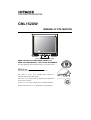 1
1
-
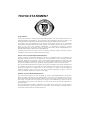 2
2
-
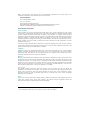 3
3
-
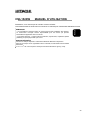 4
4
-
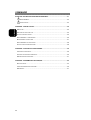 5
5
-
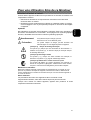 6
6
-
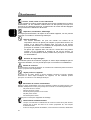 7
7
-
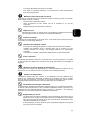 8
8
-
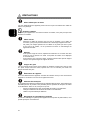 9
9
-
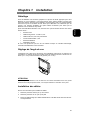 10
10
-
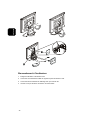 11
11
-
 12
12
-
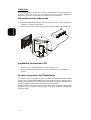 13
13
-
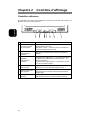 14
14
-
 15
15
-
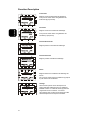 16
16
-
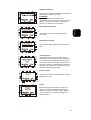 17
17
-
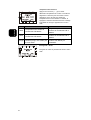 18
18
-
 19
19
-
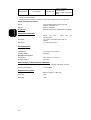 20
20
-
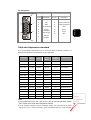 21
21
-
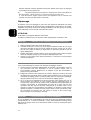 22
22
-
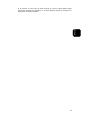 23
23
-
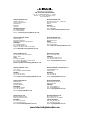 24
24
Hitachi CML152XW Le manuel du propriétaire
- Taper
- Le manuel du propriétaire
dans d''autres langues
- English: Hitachi CML152XW Owner's manual
Documents connexes
Autres documents
-
Samsung SYNCMASTER 930B Manuel utilisateur
-
Samsung 713N Manuel utilisateur
-
Samsung 720NA Manuel utilisateur
-
Samsung SYNCMASTER 913V Manuel utilisateur
-
Samsung 913N Manuel utilisateur
-
Samsung 243T Manuel utilisateur
-
Samsung SYNCMASTER 713V Manuel utilisateur
-
Samsung 194T Manuel utilisateur
-
Samsung 913T Manuel utilisateur
-
Dell Rack Console 17FP Manuel utilisateur